
【ECサイト商品登録時にとても便利!】PC内で変換サイトを使わずに拡張子「jfif」の画像を「jpg」に変換する方法
前項ではアリエクスプレス上の掲載写真をスクリーンショットせずにダウンロードする為の方法をご紹介しました。
そして今回は、
ダウンロードされた「jfif」という???な拡張子を変換サイトを使わずに「jpg」にダウンロードできる裏技を紹介します!
早速進めて行きます。
①Windowsキー+Rを押してください。
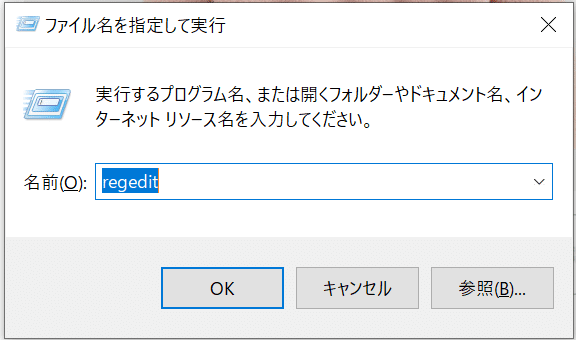
このようなページがポップアップされます。
②名前に「regedit」と入力してOKをクリックしてください。
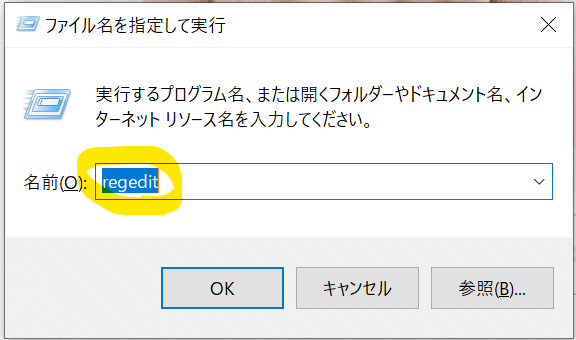
③このアプリがデバイスが変更を加えることを許可しますか?レジストリエディター と出てくるので「はい」をクリックしてください。
④レジストリエディターという何やら難しそうなパネルが出てきました。

「レジストリエディター」とは、レジストリに保存されている設定情報を直接操作できるツールです。
なので、今回の場合はアリエクスプレス上で画像をダウンロードできる「AliSave」のようなソフトウェアを用いてjpgをダウンロードするための設定を直接ここですることができます!
⑤HKEY_CURRENT_USERをクリックしてください(左側をクリック)

下記のようにさらにいろんなフォルダが出てきました。

⑥SOFTWAREをクリックしてください。

また、SOFTWARE内にいろいろフォルダがでてきました。
ここから先は
816字
/
13画像
¥ 200
この記事が気に入ったらサポートをしてみませんか?
